- Scoprire EaseUS
- Chi Siamo
- Recensioni & Premi
- Contatta EaseUS
- Rivenditore
- Affiliato
- Mio Conto
- Sconto Education
Sommario della Pagina
Recensioni e Premi
La migrazione dei dati consiste nel trasferire dati da un sistema a un altro, da un vecchio PC a un nuovo PC o da un dispositivo di archiviazione a un altro. In genere, la migrazione dei dati avviene durante un aggiornamento dell'hardware esistente o il trasferimento a un sistema completamente nuovo. Gli esempi includono la migrazione da o verso la piattaforma hardware, l'aggiornamento di un database o la migrazione a un nuovo software.
In qualità di fornitore leader a livello mondiale di software per la sicurezza dei dati e la gestione dell'archiviazione, EaseUS fornisce tre software gratuiti per aiutare gli utenti a migrare gratuitamente dati, applicazioni e sistemi operativi tra unità disco/computer.
- EaseUS Todo PCTrans - Migra dati tra computer gratuitamente
- EaseUS Partition Master : clona gratuitamente la partizione di sistema/dati su una nuova unità disco
- EaseUS Todo Backup : backup dei dati su una nuova unità
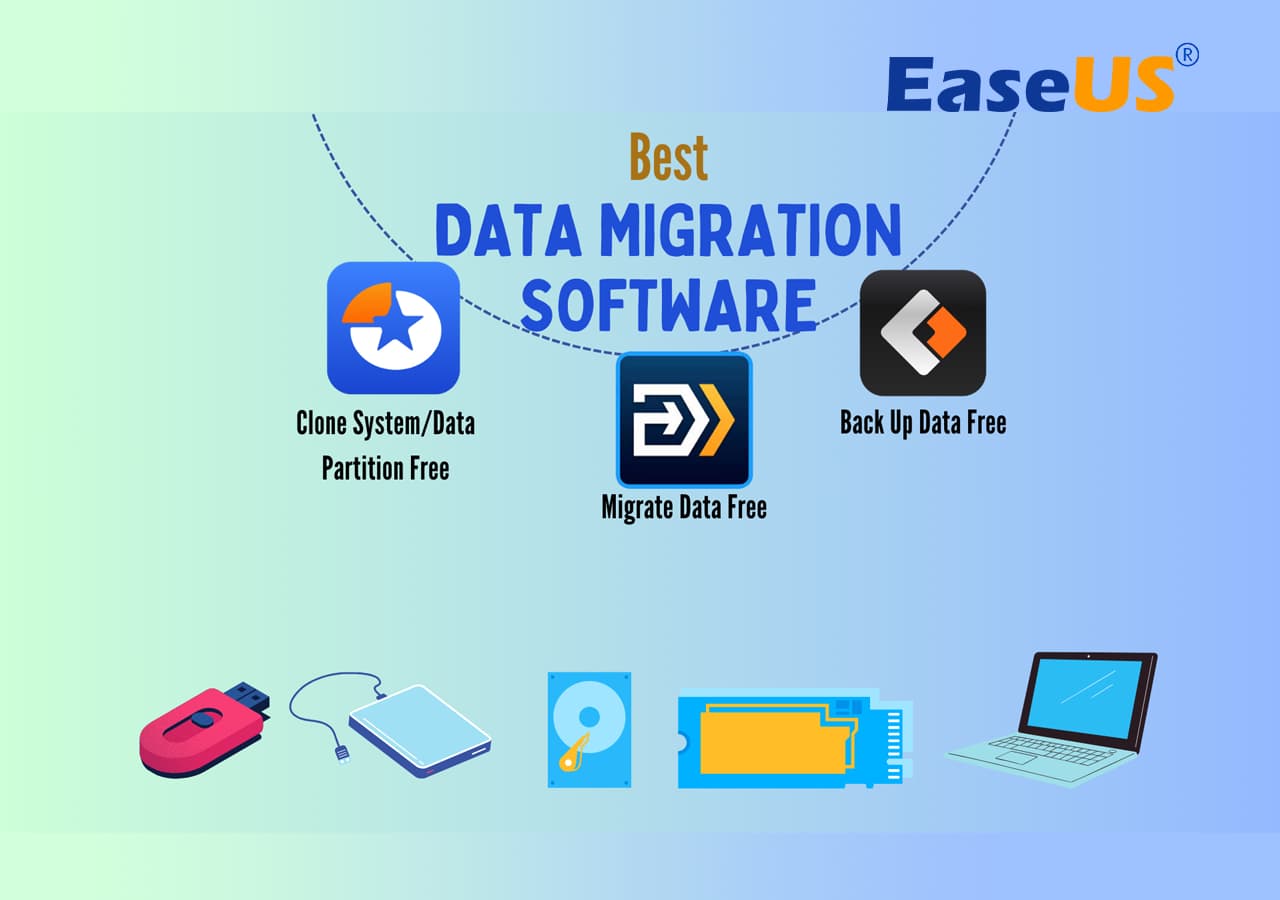
Todo PCTrans Free : migrazione gratuita dei dati tra due computer
Essendo un software gratuito per la migrazione di applicazioni e dati, EaseUS Todo PCTrans Free può facilmente migrare dati, inclusi musica, documenti, video, foto, ecc. e applicazioni insieme alle relative impostazioni da un vecchio PC a uno nuovo gratuitamente. Gli utenti Windows possono anche migrare in modo flessibile dati e programmi da Windows 8/7/XP a Windows 10/11 o sistemi Windows più recenti, dal sistema operativo Windows a 32 bit al sistema operativo Windows a 64 bit.
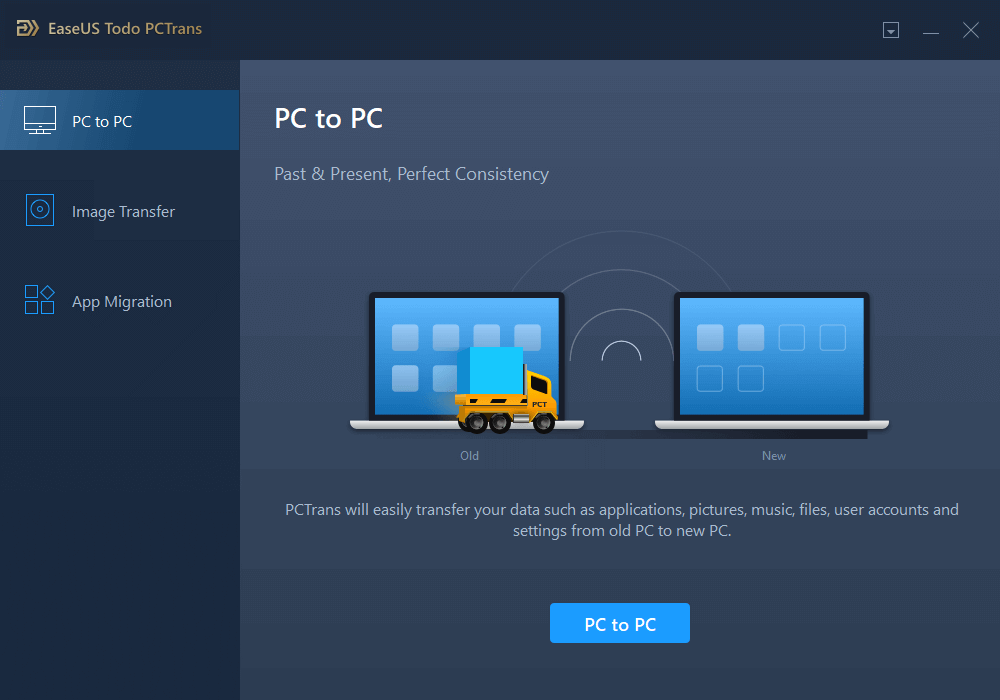
Pro e contro, con la recensione degli editori:
Valutazione dell'esperto:
👍🏻Pro
- Facile da usare, facile da usare per i principianti
- Trasferimento gratuito di dati, file e cartelle
- Gratuito per migrare programmi e dati di programma tra unità disco/computer
- Trasferimento gratuito di account e impostazioni
👎🏻Contro
- Alcune funzionalità avanzate richiedono l'aggiornamento
Recensione della redazione:
Todo PCTrans di EaseUS aiuta nel trasferimento di dati e programmi tra sistemi Windows. - TechRebuplica
Passo 1. Avvia EaseUS Todo PCTrans sui tuoi computer di origine e di destinazione, collega entrambi i PC tramite Internet.
1. Nella sezione "Da PC a PC", fare clic su "Da PC a PC" per continuare.

2. Seleziona il tuo computer di destinazione tramite il nome del dispositivo, quindi inserisci la password dell'account o il codice di verifica e seleziona la direzione del trasferimento. Quindi fare clic su "Connetti" per continuare.
Puoi controllare il codice di verifica in alto a destra nella schermata principale "Da PC a PC" sul computer di destinazione.

Passo 2. Seleziona le categorie Applicazioni, File e Account da trasferire via Internet.
Se desideri trasferire i dati in modo selettivo, fai clic su "Modifica" sotto ciascuna categoria e scegli gli elementi specifici.

Passaggio 3. Fai clic su "Trasferisci" per iniziare a trasferire app/file/account da un computer a un altro computer tramite Internet.

Per ulteriori dettagli, puoi seguire questa guida:
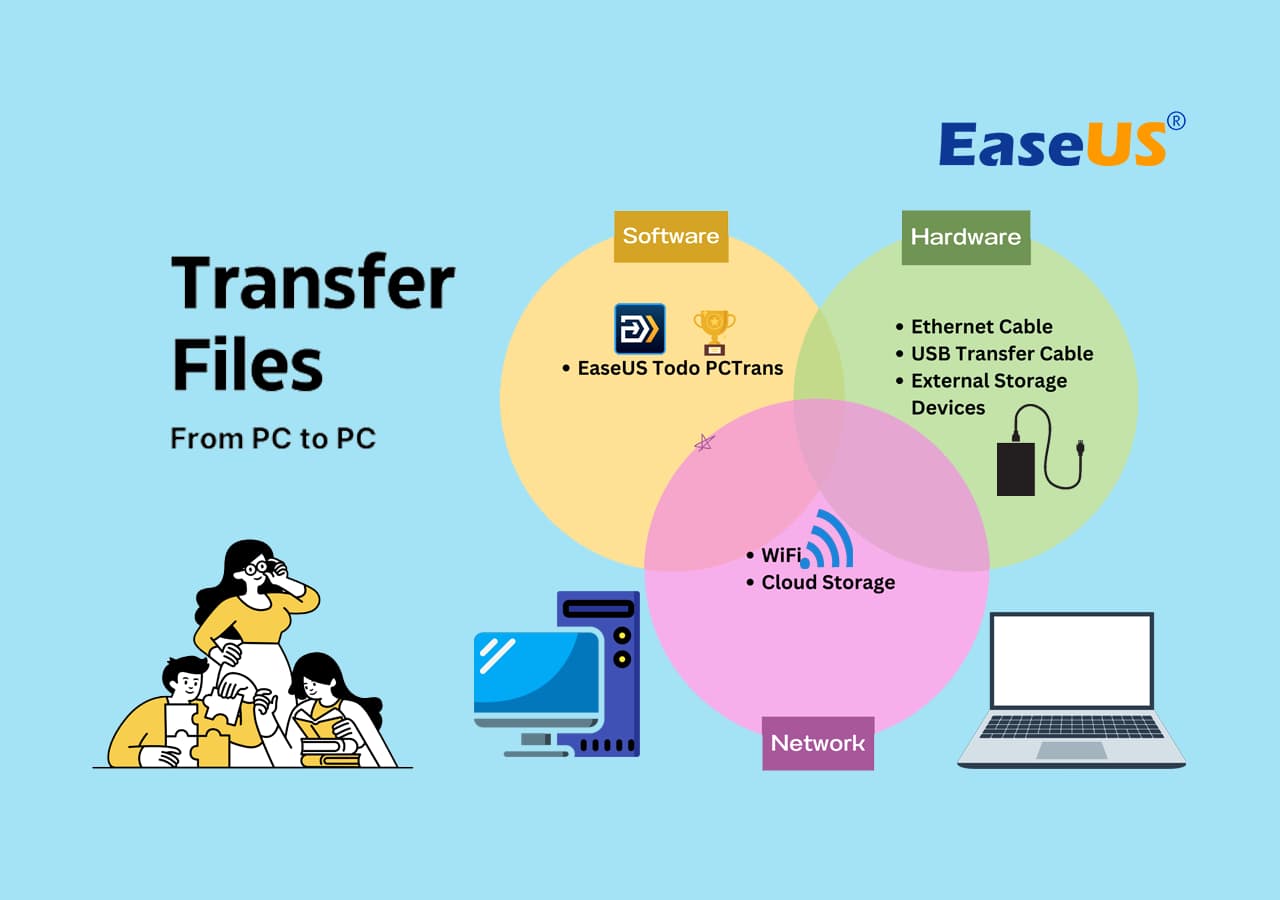
6 modi per trasferire file da PC a PC [Guida con immagini]
Questa guida completa ti fornisce tutti i modi per trasferire file da un computer a un altro su Windows 10 e 11. Continua a leggere e saprai come trasferire file da PC a nuovo PC su computer Windows. Leggi di più >>
Partition Master Free : clona sistema e partizione dati
Essendo lo strumento di migrazione del sistema operativo più popolare, EaseUS Partition Master Free fornisce una funzione di clonazione per migrare le applicazioni dati da un HDD più grande a un piccolo SSD per il trasferimento del sistema operativo e l'ottimizzazione delle prestazioni del sistema. Oltre a clonare unità disco interne, gli utenti possono anche applicare questo software per clonare dispositivi rimovibili, come clonare schede SD, USB e persino unità disco esterne.

Pro e contro, con la recensione degli editori:
Valutazione dell'esperto:
👍🏻Pro
- Semplice e facile da padroneggiare per i principianti
- Libero di clonare la partizione dati
- Libero di copiare la partizione di sistema
👎🏻Contro
- La migrazione del sistema operativo tra unità disco e computer richiede un aggiornamento
Recensione della redazione:
EaseUS Partition Master Free Edition è incredibilmente semplice da usare, uno dei tanti motivi per cui dovresti prenderlo in considerazione quando cerchi un buon strumento gratuito per il partizionamento del disco. - Filo vitale
Passaggio 1. Seleziona "Clona" dal menu a sinistra. Fare clic su "Clona partizione" e "Avanti".
Passaggio 2. Selezionare la partizione di origine e fare clic su "Avanti".
Passo 3. Scegli la partizione di destinazione e fai clic su "Avanti" per continuare.
- Se cloni la partizione su una partizione esistente, dovresti trasferire o eseguire il backup dei dati prima della clonazione per evitare che vengano sovrascritti.
- Controllare il messaggio di avviso e confermare "Sì".
Passaggio 4. Fare clic su Start e attendere il completamento del clone.
Puoi controllare come clonare la partizione o la partizione riservata del sistema in questo video tutorial.
Prima della migrazione dei dati, se la tua destinazione ha esaurito lo spazio, EaseUS Partition Master Free è il miglior ridimensionatore di partizioni per aiutarti ad aumentare lo spazio su disco. Per ulteriori tutorial, leggi anche:
Todo Backup gratuito : migrazione dei dati da un'unità all'altra
Come software gratuito di backup e migrazione dei dati, EaseUS Todo Backup Free fornisce backup dei dati e clonazione di dischi/partizioni per migrare facilmente i dati da una partizione all'altra, da un disco rigido a un altro, per l'aggiornamento/sostituzione del disco senza reinstallare il sistema operativo Windows e le applicazioni.

Pro e contro, con la recensione degli editori:
Valutazione dell'esperto:
👍🏻Pro
- Gratuito e facile da usare
- File di backup gratuiti
- Unità disco di backup gratuite
👎🏻Contro
- Il ripristino diverso richiede l'aggiornamento
Recensione della redazione:
Todo Backup è una piattaforma efficace che ti garantisce backup frequenti e non perdere mai i dati in modo permanente a causa di malware o errori di sistema. - techradar
Oltre alla migrazione dei dati, EaseUS Todo Backup Free è il miglior software di backup gratuito per proteggere il tuo computer e i tuoi dati in caso di arresto anomalo del sistema e perdita di dati. Per una guida passo passo, fare riferimento a questa pagina:

Come trasferire il sistema operativo da un computer all'altro
Questo è un tutorial su come trasferire il sistema operativo da un computer a un altro. In questo articolo imparerai come spostare il tuo sistema operativo Windows su un altro computer senza problemi con l'aiuto di EaseUS Todo Backup. Leggi di più >>
Scopri Autore
Pubblicato da Aria
Aria è una fan della tecnologia. È un onore essere in grado di fornire soluzioni per i tuoi problemi con il computer, come il backup dei file, la gestione delle partizioni e problemi più complessi.
Recensioni e Premi
-
EaseUS Todo PCTrans Free è una soluzione software utile e affidabile creata per facilitare le operazioni di migrazione dei computer, sia da una macchina ad altra o da una versione precedente del sistema operativo a una più recente.
Scopri di più -
EaseUS Todo PCTrans è un programma creata da EaseUS con cui ti consentono di gestire i tuoi backup e recuperare i tuoi dischi rigidi non funzionanti. Sebbene non sia uno strumento ufficiale, EaseUS ha la reputazione di essere molto bravo con il suo software e codice.
Scopri di più
-
Offre la possibilità di spostare intero account utente dal vecchio computer, il che significa che tutto viene migrato rapidamente. Manterrai comunque la tua installazione di Windows (e i driver rilevanti per il tuo nuovo PC), ma otterrai anche tutte le tue app, impostazioni, preferenze, immagini, documenti e altri dati importanti.
Scopri di più
Articoli Relativi
-
Come trasferire dati da HDD a SSD M.2 [2 metodi utili]
![author icon]() Aria/06/11/2025
Aria/06/11/2025 -
Semplice! Come trasferire file da OneDrive a Google Drive
![author icon]() Aria/15/09/2025
Aria/15/09/2025 -
Come spostare file da HDD a SSD Windows 11 | 2 modi solidi
![author icon]() Aria/15/09/2025
Aria/15/09/2025 -
Come eseguire il trasferimento remoto di file - 7 modi rapidi
![author icon]() Aria/15/09/2025
Aria/15/09/2025